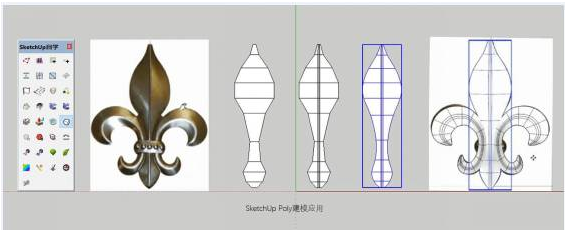—Poly曲面建模—
对于很多没有接触3Dmax这类软件的朋友,可能并不知道Poly建模为何物?所以我们首先探讨一下“Poly建模”是指什么?
“Poly建模”其实就是“多边形建模”。其实就是一种建模的方法,其实创建的方法简单、编辑灵活、对硬件的要求也不高。
几乎没有什么模型不能通过Poly建模来创建的,因为这个Poly建模在建模领域是非常强大的。
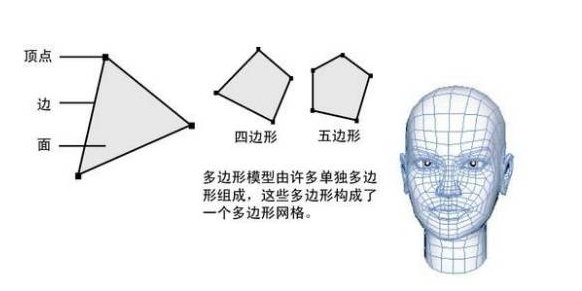
Poly建模是对象用多边形小平面组成的网或者网格来近似表示。为什么说是近似呢?因为在里面没有真正的曲线,只有直线。如果想要用直线去表现一个圆形,那不太可能,但我们却能让它看起来像一个圆。也就是把多个短的直线连接为封闭的图形,这就是近似一个圆形。从最基本的3边开始,逐步增加边数,直到看起来像个圆形。
—SketchUp也要实现曲面建模—
在SketchUp里面有没有可能实现Poly建模?
SketchUp自身的功能要实现Poly可能是不太实现了。但是借助插件后可以!
—哪些插件可以实现曲面建模?—

如上图所示,SketchUp的功能已经今非昔比。像这种顶编辑与控制那在早期基本是3Dmax这类软件才能做到的。
现在SketchUp借助tt_vertex、Artisan、Subd、QuadFaceTools也可以做到。其中tt_vertex可以识别绘图区的“虚点”和“实点”,可以针对物体表面的点进行移动、旋转和缩放等操作,还可以通过设定选择范围,增加辅助点的软选择。
今天重点讲讲QuadFaceTools,中文名四边面工具。
—插件QuadFaceTools—
先说下这个插件几个重要功能。
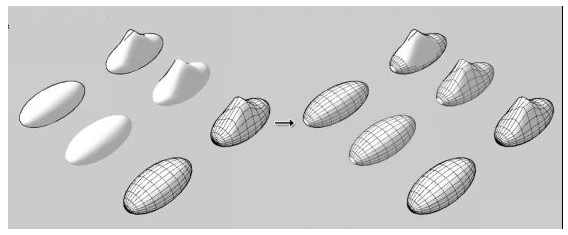
选择():主要作用就是将选择对象切换成四边面工作界面(可穿透群组/组件)。
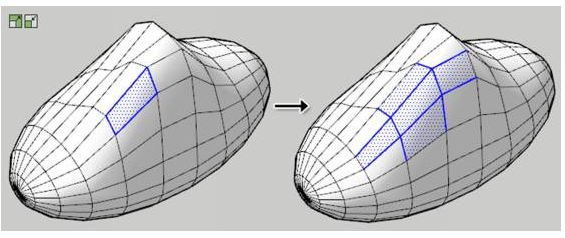
扩展选择(Growion):主要作用是将选择范围扩展到已选择对象的邻近对象。
收缩选择(Shrinkion):主要作用是将从已选择对象中减少邻近对象的选择。

环形选择(ring):主要作用是对选择边(可多条)进行环形的选择。

插入循环边(loops):主要作用是对选定的线(可多条)以它的中点新生成一条循环边。
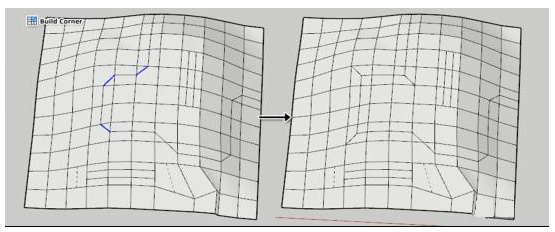
创建边角(Buildcorners):主要作用是根据选定相互不相连的边缘(斜线),来生成适合四边面处理的边角。
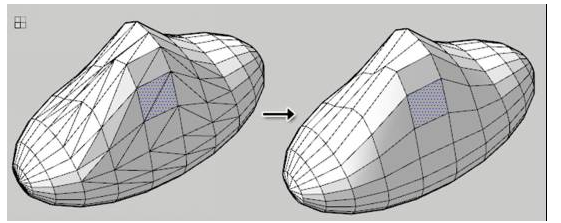
线框转四边面(Convertwireframetoquads):主要作用是将形成四边形的线框根据角度容差进行四边面的生成。
接下来我们做个练习。
—曲面建模工作流—
那现在“万事俱备,只欠东风!”接下来我举一个“栗子”,你就会“恍然大雾”!
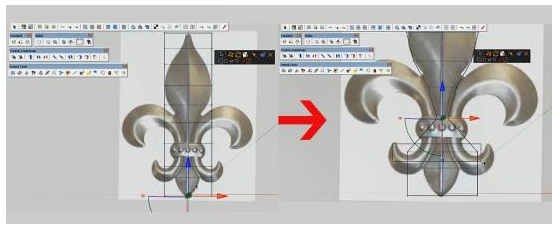
第一步,创建多边形。
利用tt_vertex把各个形体调调整好。打开SketchUp,来操作一次。
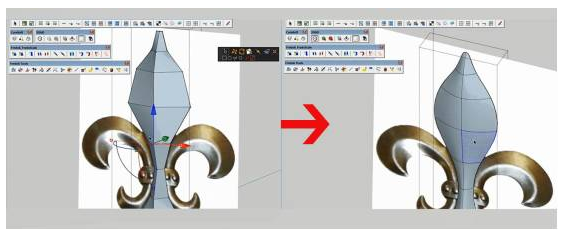
第二步,利用QuadFaceTools把多边形变形曲面。